win10如何打开无线网络 win10无线网功能如何开启
更新时间:2023-10-21 13:41:36作者:xiaoliu
随着科技的不断发展,无线网络已经成为我们生活中不可或缺的一部分,对于一些刚刚接触Windows 10操作系统的用户来说,可能对如何打开无线网络功能感到困惑。好在Windows 10为我们提供了简便的操作步骤,让我们可以轻松开启无线网络功能。接下来我将为大家介绍一下Win10如何打开无线网络的方法,让大家能够更好地享受无线网络带来的便利。
具体步骤:
1方法一:点击win10左下角的“开始”菜单,选择“设置”。 2在设置中,选择“网络和internet”。
2在设置中,选择“网络和internet”。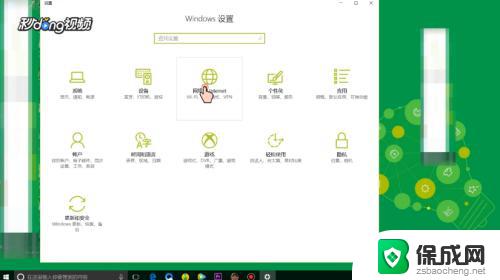 3点击“WLAN”选项,此时可选择无线网络功能的开启与关闭。
3点击“WLAN”选项,此时可选择无线网络功能的开启与关闭。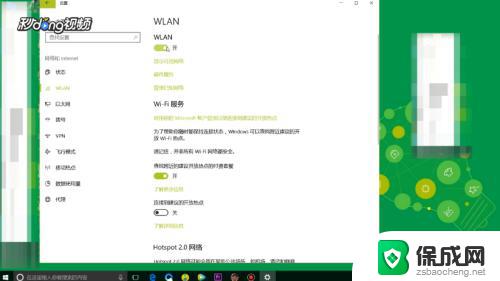 4方法二:在电脑的右下方直接点开“无线网络”图标,直接控制网络的开启与关闭。
4方法二:在电脑的右下方直接点开“无线网络”图标,直接控制网络的开启与关闭。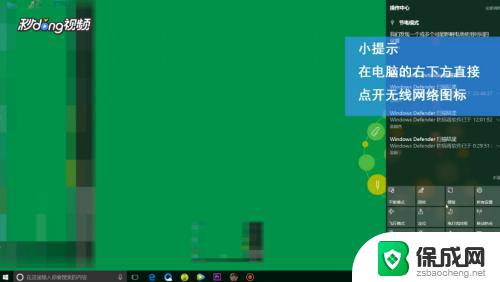 5总结如下。
5总结如下。
以上是如何在Win10打开无线网络的全部内容,如果你遇到了这种情况,可以根据小编的步骤进行解决,操作非常简单且快速,一步到位。
win10如何打开无线网络 win10无线网功能如何开启相关教程
-
 win10无线关闭怎么打开 win10如何打开无线网功能
win10无线关闭怎么打开 win10如何打开无线网功能2023-09-20
-
 为什么无线局域网开关是灰色的不能打开 Win10无线网络开关灰色无法启用如何解决
为什么无线局域网开关是灰色的不能打开 Win10无线网络开关灰色无法启用如何解决2024-03-15
-
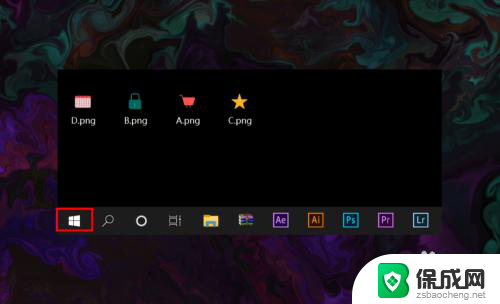 windows10没有无线网按钮 win10 无线网络图标不见了怎么打开
windows10没有无线网按钮 win10 无线网络图标不见了怎么打开2024-08-23
-
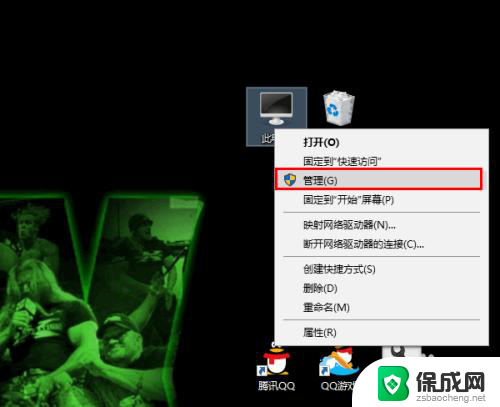 无线总掉线是什么原因 Win10无线网络老掉线如何解决
无线总掉线是什么原因 Win10无线网络老掉线如何解决2024-06-30
-
 win10 直接连接其他电脑 网线 电脑无线网络如何设置
win10 直接连接其他电脑 网线 电脑无线网络如何设置2024-06-26
-
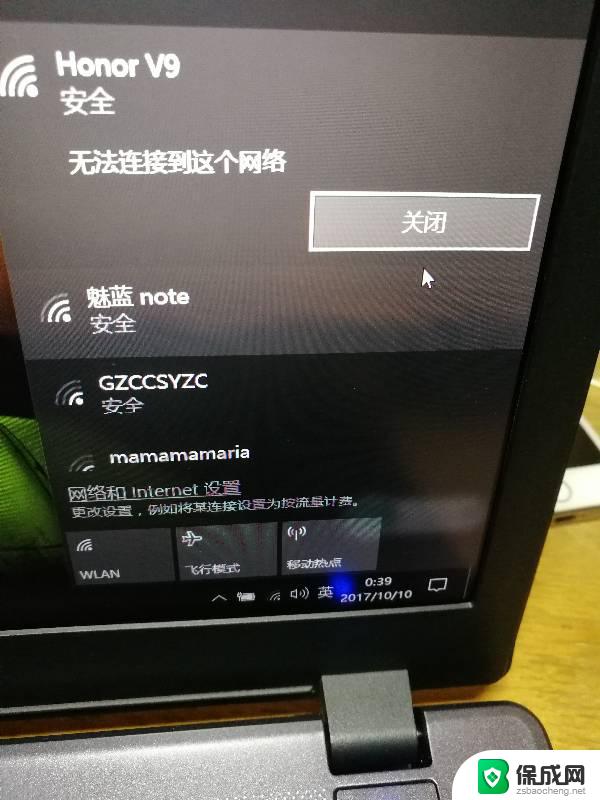 win10无法打开网络 win10系统无法打开网络属性的解决方法
win10无法打开网络 win10系统无法打开网络属性的解决方法2024-06-29
- win10无线连接但无网络 Win10网络已连接但无法上网怎么办
- win10 无线 无网络 Win10网络已连接但无法访问互联网怎么办
- win10无线网连接不上怎么办 win10电脑无线网络连接不上的原因
- win10的wifi功能怎么开启 Win10无线wifi开启方法
- 如何增强网速win10 笔记本电脑加快网速方法
- win10如何彻底删除搜狗主页 搜狗浏览器卸载步骤
- 戴尔笔记本开机密码忘了怎么办win10 Windows10开机密码忘了怎么办忘了怎么办
- win10重新分区教程 Windows10怎么分区硬盘
- win10文件夹视频文件显示预览内容 Win10系统文件预览设置方法
- win10如何调声音 笔记本声音调节步骤
win10系统教程推荐
- 1 win10在哪儿看电脑具体型号 查询笔记本电脑型号的步骤
- 2 电脑win10系统怎么调整屏幕亮度 电脑屏幕亮度调节软件
- 3 win10屏幕显示不全怎么办 电脑屏幕显示不全怎么设置
- 4 win10耳机插上电脑怎么没反应 电脑插耳机无声音怎么办
- 5 window屏保怎么关了 windows10屏保如何取消
- 6 win10密码忘记了怎么办的最简单的方法 Windows10开机密码忘记怎么办
- 7 window10桌面图标被隐藏了怎么恢复 电脑桌面图标不见了怎么解决
- 8 win10系统怎么设置屏幕一直亮着 如何让笔记本屏幕一直亮着
- 9 window10开机没声音 电脑突然无声音怎么解决
- 10 win10电脑密码忘了怎么解开 笔记本电脑忘记密码如何重置